Sono disponibili alcune distribuzioni Linux che cercano di far sentire i nuovi utenti a casa imitando l'aspetto grafico di Windows. Oggi esamineremo una distribuzione che tenta di farlo con scarso successo. Esamineremo Q4OS.
Q4OS Linux si concentra sulle prestazioni su hardware basso
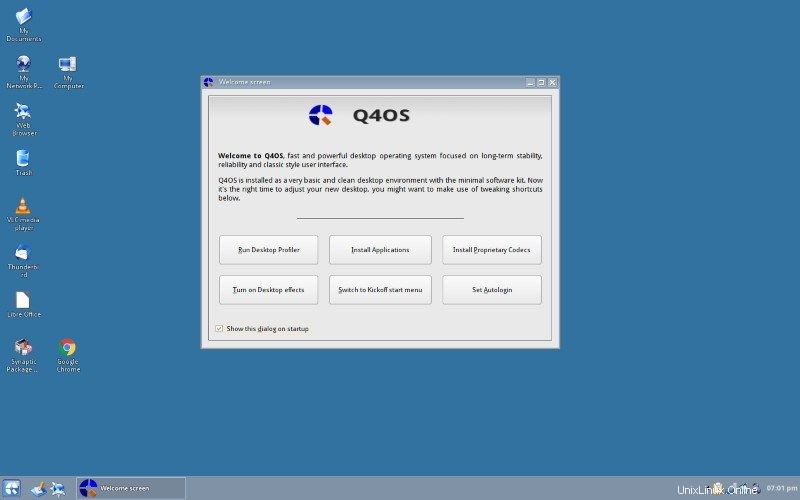
Q4OS è un sistema operativo veloce e potente basato sulle ultime tecnologie che offre un ambiente desktop altamente produttivo. Ci concentriamo su sicurezza, affidabilità, stabilità a lungo termine e integrazione conservativa di nuove funzionalità verificate.
Sito web Q4OScaratterizzato da velocità e requisiti hardware molto bassi, funziona alla grande su macchine nuovissime e computer legacy. È anche molto applicabile per la virtualizzazione e il cloud computing. Sistema è
Q4OS ha attualmente due diversi rami di rilascio:2.# Scorpion e 3.# Centaurus. Scorpion è la versione Long-Term-Support (LTS) e sarà supportata per cinque anni. Tale supporto dovrebbe durare fino al 2022. La versione più recente di Scorpion è la 2.6, basata su Debian 9 Stretch. Centaurus è considerato il ramo di test ed è basato su Debian Buster. Centaurus diventerà l'LTS quando Debian Buster diventerà stabile.
Q4OS è una delle poche distribuzioni Linux che supporta ancora sia 32 bit che 64 bit. È stato anche portato su dispositivi ARM, in particolare Raspberry PI e PineBook.
L'unica cosa importante che separa Q4OS dalla maggior parte delle distribuzioni Linux è l'uso del Trinity Desktop Environment come ambiente desktop predefinito.
Il non famoso ambiente desktop Trinity
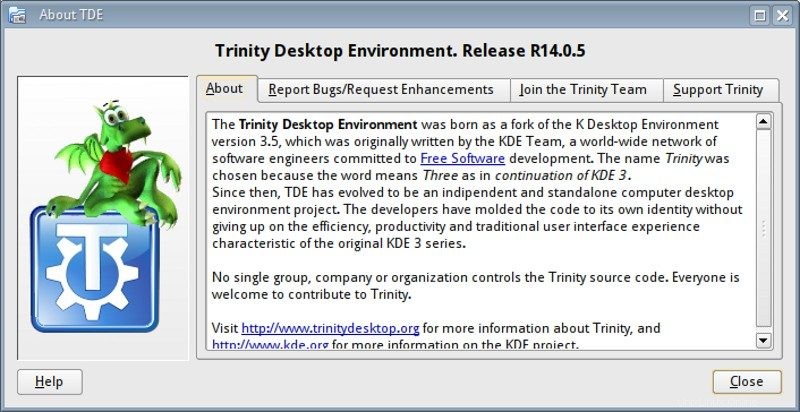
Sono sicuro che la maggior parte delle persone non ha familiarità con Trinity Desktop Environment (TDE). Non lo sapevo fino a quando non ho scoperto Q4OS un paio di anni fa. TDE è un fork di KDE, in particolare KDE 3.5. TDE è stato creato da Timothy Pearson e la prima versione è avvenuta nell'aprile 2010.
Da quello che ho letto, sembra che TDE sia stato creato per lo stesso motivo di MATE). Le prime versioni di KDE 4 erano soggette a crash e gli utenti non erano contenti della direzione che stava prendendo la nuova versione, si decise di biforcare la versione precedente. È qui che finiscono le somiglianze. MATE ha assunto una vita propria ed è cresciuto fino a diventare un pari tra gli ambienti desktop. Lo sviluppo di TDE sembra essere rallentato. Sono trascorsi due anni tra gli ultimi due rilasci puntuali.
Breve nota a margine:TDE utilizza il proprio fork di Qt 3, denominato TQt.
Requisiti di sistema
In base alla pagina di download di Q4OS, i requisiti di sistema variano in base all'ambiente desktop installato.
Versione TDE
- CPU almeno 300 MHz
- 128 MB di RAM
- 3 GB di spazio di archiviazione
Versione KDE
- CPU da almeno 1GHz
- 1 GB di RAM
- 5 GB di spazio di archiviazione
Puoi vedere dai requisiti di sistema che Q4OS è una distribuzione Linux leggera adatta per computer meno recenti.
App incluse per impostazione predefinita
Le seguenti applicazioni sono incluse nell'installazione completa di Q4OS:
- Google Chrome
- Uccello del tuono
- LibreOffice
- Riproduttore VLC
- Browser Konqueror
- Gestione file delfino
- Solitario AisleRiot
- Console
- Centro software
- KMine
- Occular
- KBoncia
- DigiKam
- Kooka
- KolourPaint
- KSnapshot
- Gwenview
- Arca
- KMail
- SMPlayer
- KRec
- Brasero
- Giocatore di Amarok
- qpdfview
- KOrganizer
- KMag
- KNotes
Naturalmente, è possibile installare applicazioni aggiuntive tramite il centro software. Poiché Q4OS è basato su Debian, puoi anche installare applicazioni da pacchetti deb.
Q4OS può essere installato da Windows
Sono stato in grado di installare correttamente Q4OS sul mio Dell Latitude D630 senza problemi. Questo laptop ha un processore Intel Centrino Duo Core a 2,00 GHz, chip grafico NVIDIA Quadro NVS 135M e 4 GB di RAM.
Hai un paio di opzioni tra cui scegliere durante l'installazione di Q4OS. Puoi installare Q4OS con un CD (Live o install) oppure puoi installarlo da Windows. Il programma di installazione di Windows richiede la posizione dell'unità in cui desideri eseguire l'installazione, quanto spazio desideri che Q4OS occupi e quali informazioni di accesso desideri utilizzare.
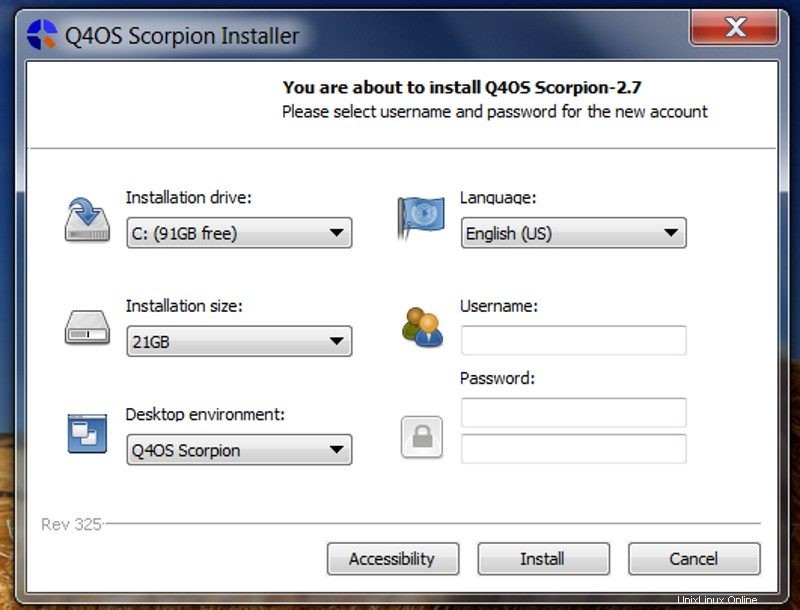
Rispetto alla maggior parte delle distribuzioni, le Live ISO sono piccole. La versione KDE pesa meno di 1 GB e la versione TDE è appena a nord di 500 MB.
Sperimentare Q4OS:sembra come le versioni precedenti di Windows
Tieni presente che mentre esiste un'ISO di installazione di KDE, ho usato l'ISO di installazione di TDE. Il KDE Live CD è un'aggiunta recente, quindi TDE è più in linea con gli obiettivi a lungo termine del progetto.
Quando avvii Q4OS per la prima volta, ti sembra di essere passato attraverso un portale temporale e di guardare Windows 2000. L'offerta iniziale di app è molto ridotta, hai accesso a un file manager, un browser web e non molto altro. Non è nemmeno installato uno strumento per gli screenshot.
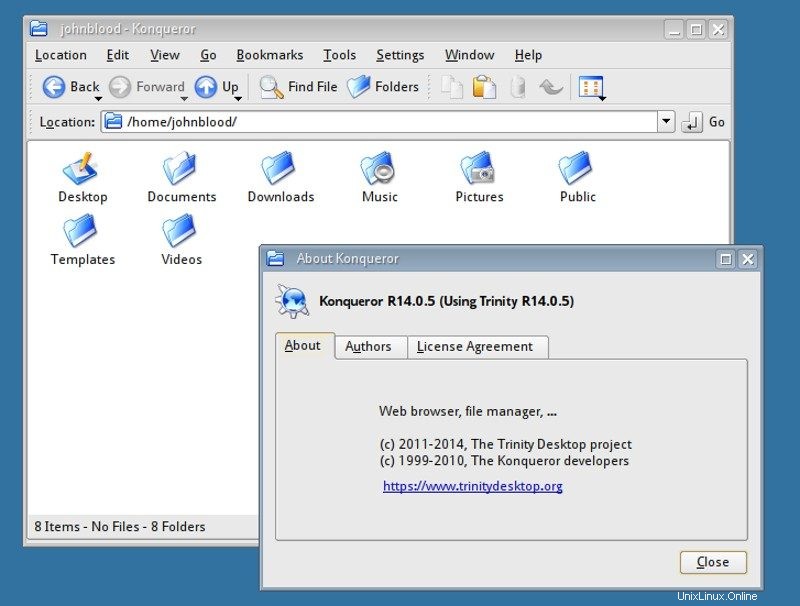
Quando si tenta di utilizzare il browser TDE (Konqueror), viene visualizzata una finestra di dialogo che consiglia di utilizzare Desktop Profiler per installare Google Chrome o un altro browser Web recente.
Il Desktop Profiler ti consente di scegliere tra un desktop semplice, di base o completo e quale ambiente desktop desideri utilizzare come predefinito. Puoi anche utilizzare Desktop Profiler per installare altri ambienti desktop, come MATE, Xfce, LXQT, LXDE, Cinnamon e GNOME.
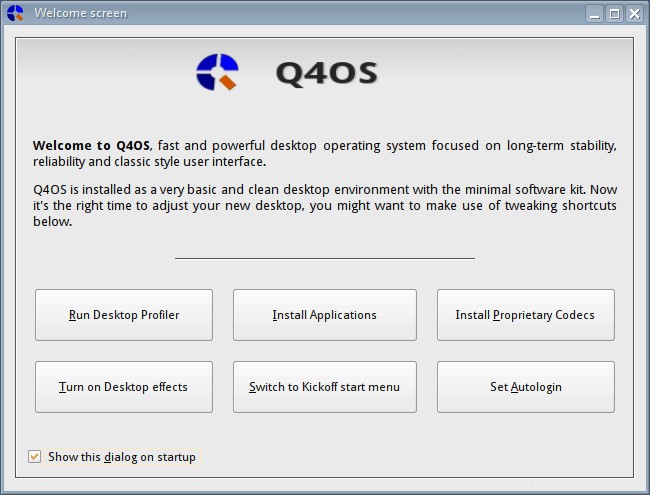
Q4OS viene fornito con il proprio centro applicazioni. Tuttavia, le offerte sono limitate a meno di 20 opzioni, tra cui Synaptic, Google Chrome, Chromium, Firefox, LibreOffice, Update Manager, VLC, codec multimediali, Thunderbird, LookSwitcher, driver NVIDIA, Network Manager, Skype, GParted, Wine, Blueman, Server X2Go, client X2Go e aggiunte Virtualbox.
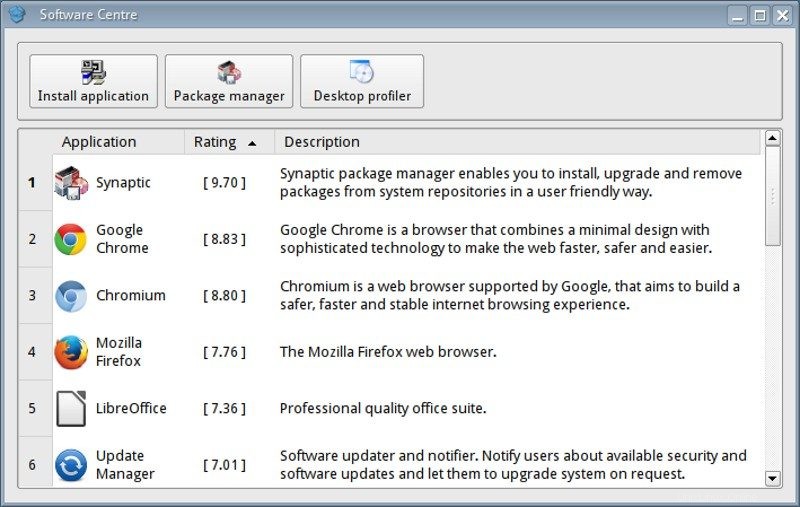
Se vuoi installare qualcos'altro, devi usare la riga di comando o il gestore di pacchetti synaptic. Synaptic è un ottimo gestore di pacchetti ed è stato molto utile per molti anni, ma non è abbastanza adatto ai principianti.
Se installi un'applicazione dal Software Center, vieni trattato con un programma di installazione che assomiglia molto a un programma di installazione di Windows. Posso solo immaginare che questo sia per le persone che si convertono a Linux da Windows.
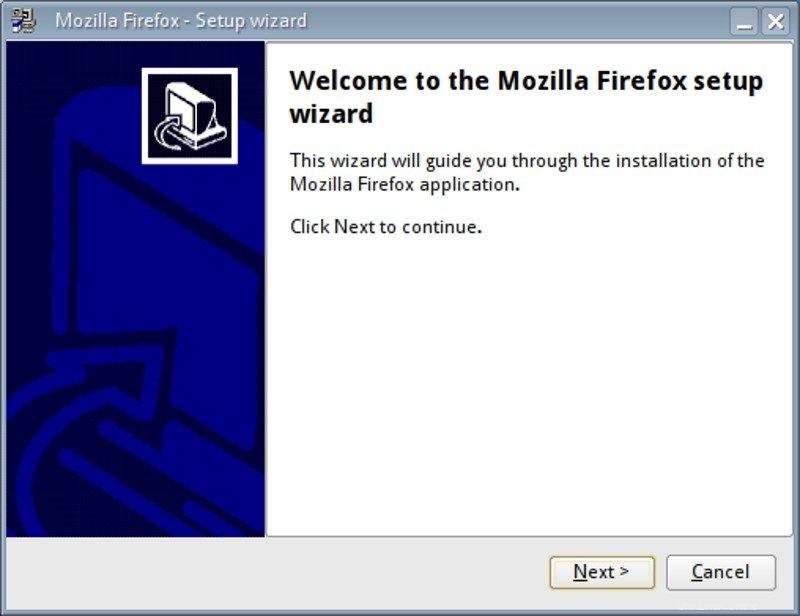
Come accennato in precedenza, quando avvii il desktop di Q4OS per la prima volta sembra qualcosa degli anni '90. Per fortuna, puoi installare un'utilità denominata LookSwitcher per installare un tema diverso. Inizialmente, ti vengono mostrati solo una mezza dozzina di temi. Ci sono altri temi che sono considerati lavori in corso. Puoi anche migliorare il tema predefinito selezionando uno sfondo più vivace e rendendo trasparente il pannello inferiore.
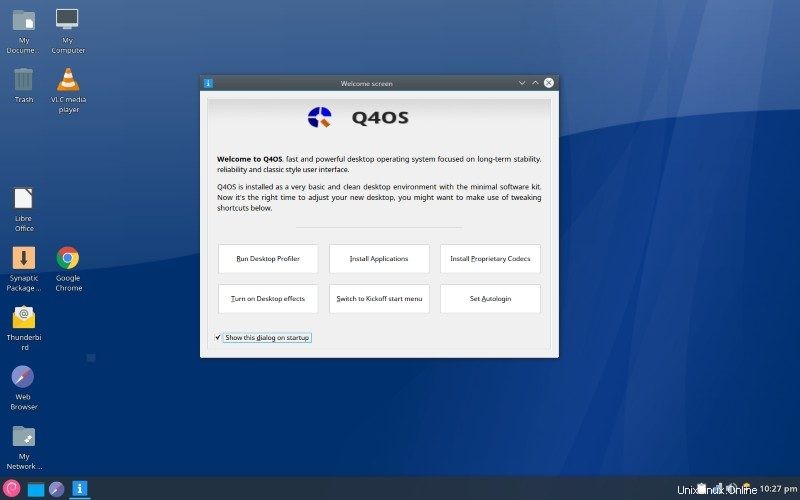
Considerazioni finali su Q4OS
Potrei aver menzionato alcune volte in questa recensione che Q4OS sembra una versione datata di Windows. È ovviamente una decisione molto consapevole perché è stata prestata molta attenzione a rendere Windows-eque anche il pannello di controllo e il file manager. Il problema è che mi ricorda più ReactOS che qualcosa di moderno. Il sito Web Q4OS afferma che è realizzato utilizzando la tecnologia più recente. L'aspetto del sistema non è d'accordo e probabilmente scoraggerà alcuni nuovi utenti.
Il fatto che gli ISO di installazione siano più piccoli della maggior parte significa che sono molto veloci da scaricare. Sfortunatamente, significa anche che se vuoi essere produttivo, dovrai dedicare un bel po' di tempo a scaricare software, manualmente o automaticamente. Avrai anche bisogno di un
Mi sono assicurato di testare il programma di installazione di Windows. Ho installato una copia di prova di Windows 10 ed ho eseguito il programma di installazione di Q4OS. Il processo ha richiesto alcuni minuti perché il programma di installazione, che è inferiore a 10 MB, ha dovuto scaricare una ISO. Al termine del processo, ho riavviato. Ho selezionato Q4OS dal menu, ma sembrava che stavo avviando Windows 10 (ottenuto il grande cerchio blu). Pensavo che l'installazione non fosse riuscita, ma alla fine sono arrivato a Q4OS.
Una delle poche cose che mi è piaciuta di Q4OS è stata la facilità con cui è stato installare i driver NVIDIA. Dopo aver effettuato l'accesso per la prima volta, un piccolo popup mi ha detto che c'erano driver NVIDIA disponibili e mi ha chiesto se volevo installarli.
L'utilizzo di Q4OS è stata sicuramente un'esperienza interessante, soprattutto utilizzando TDE per la prima volta e l'aspetto grafico di Windows. Tuttavia, la mancanza di app nel Software Center e alcune scelte di design mi impediscono di consigliare questa distribuzione.
Ti piace Q4OS?
Hai mai usato Q4OS? Qual è la tua distribuzione preferita basata su Debian? Fatecelo sapere nei commenti qui sotto.
Se hai trovato questo articolo interessante, prenditi un minuto per condividerlo sui social media, Hacker News o Reddit.